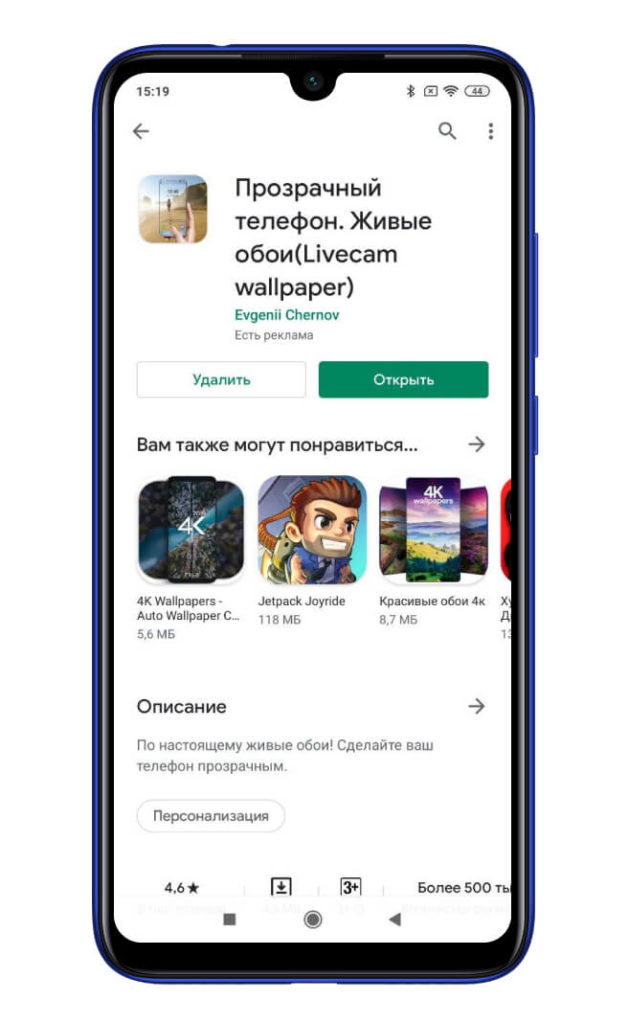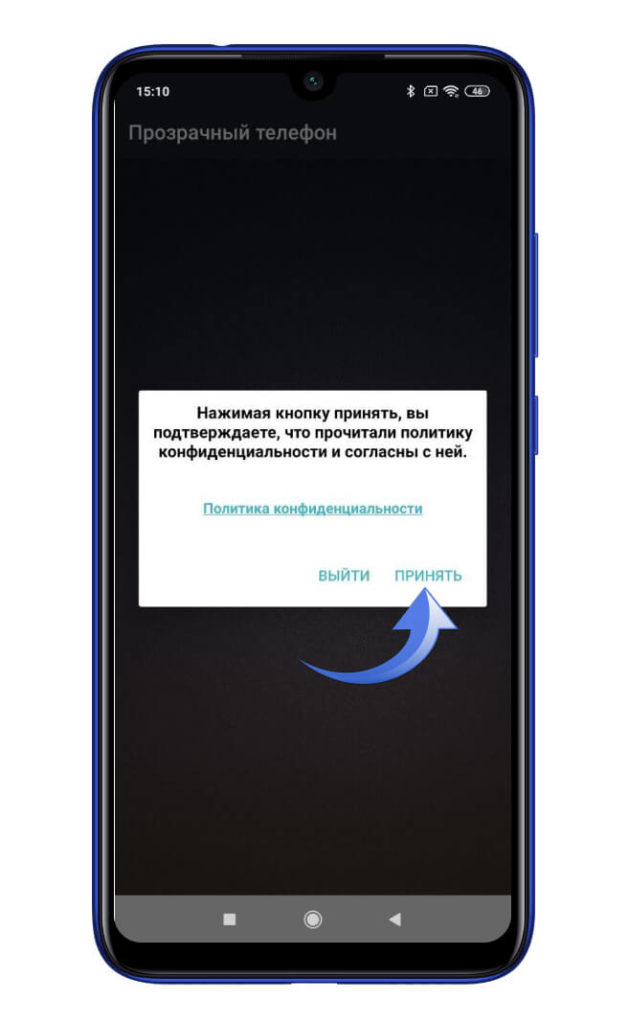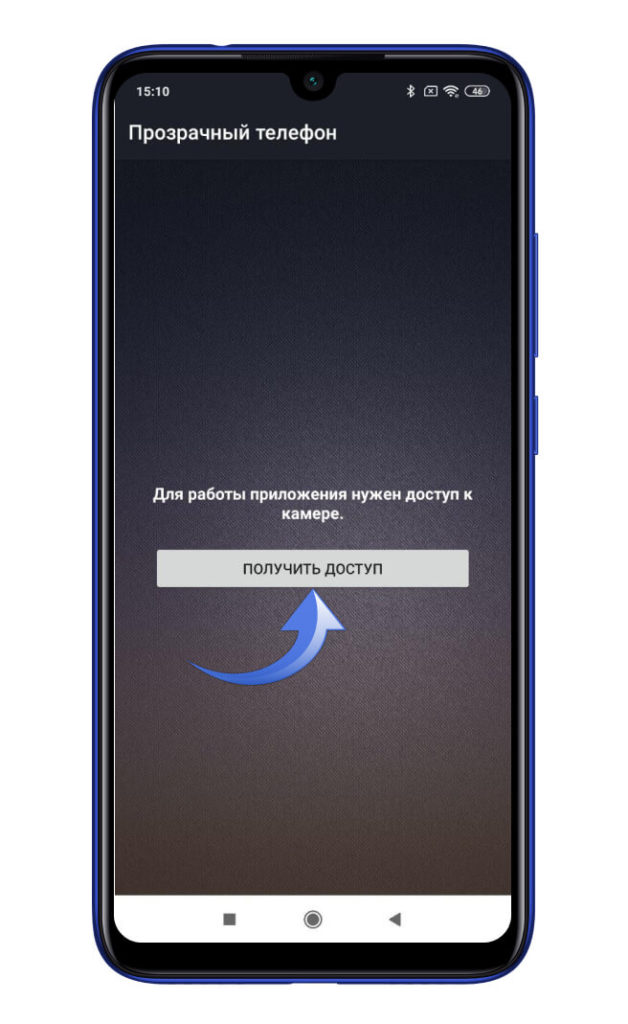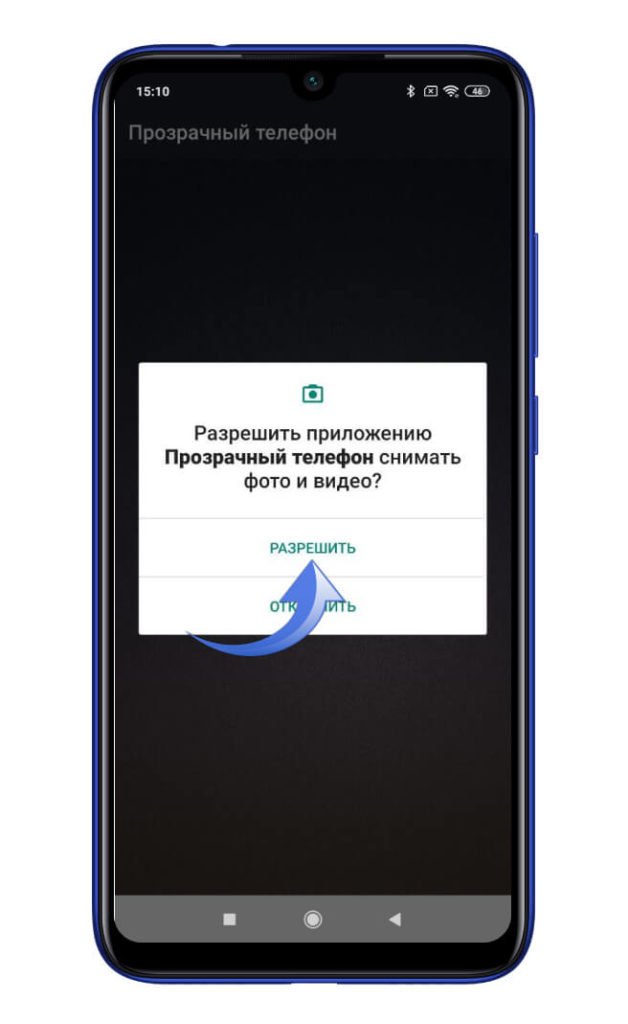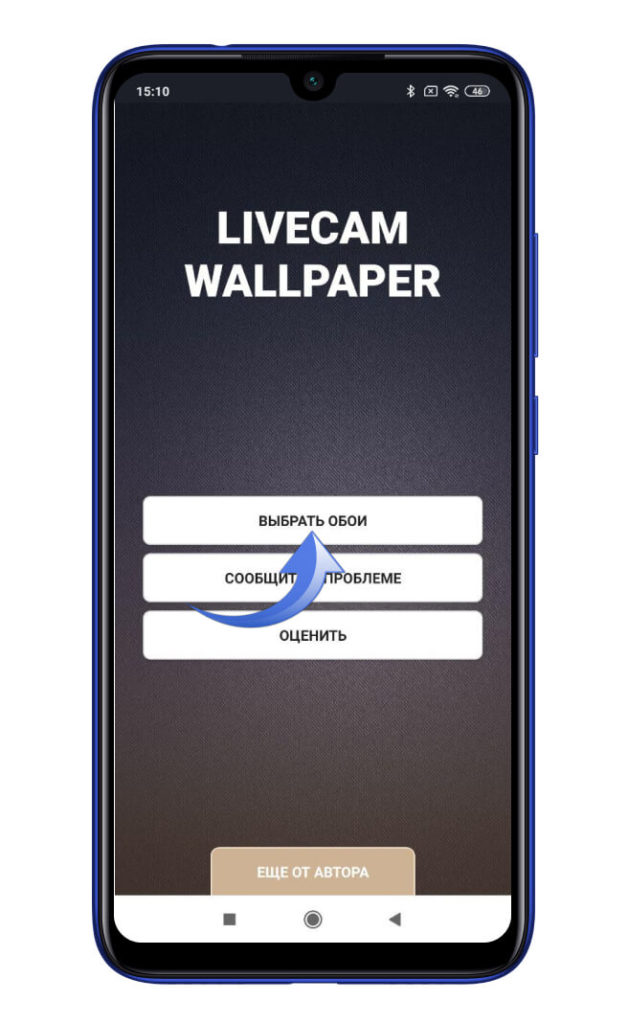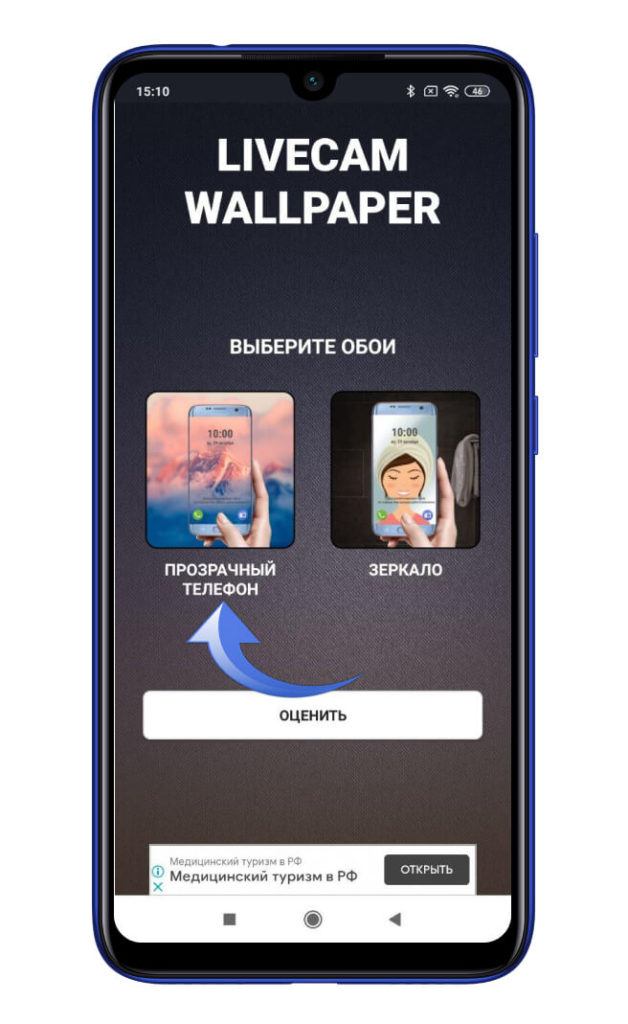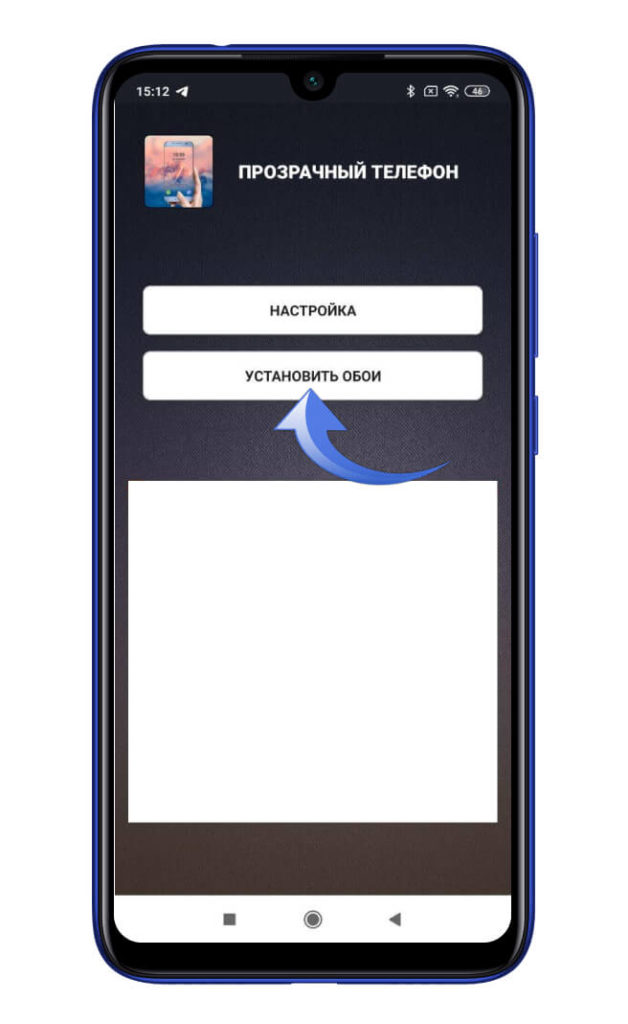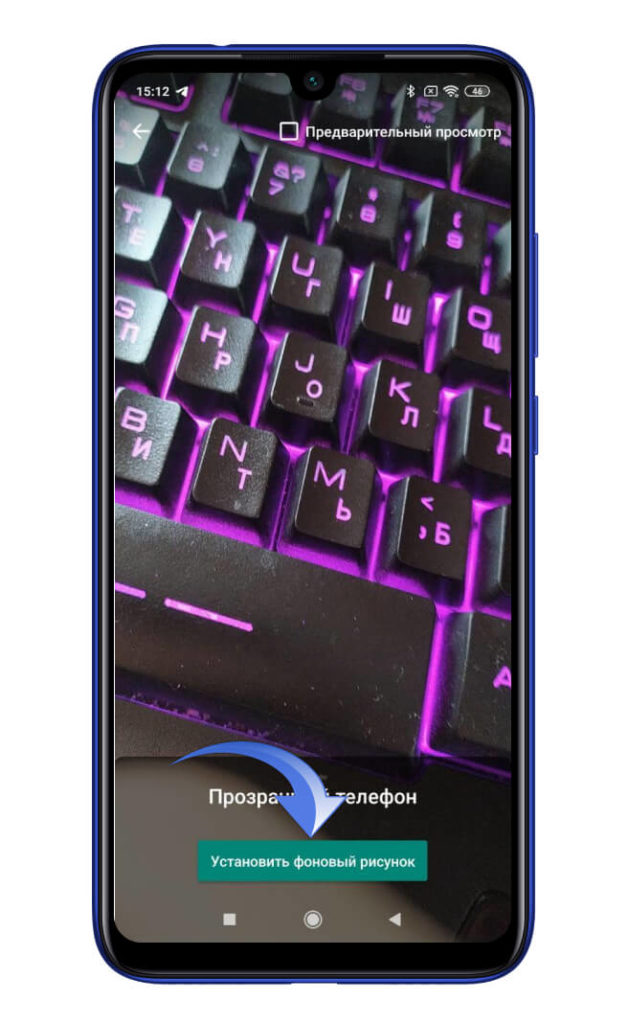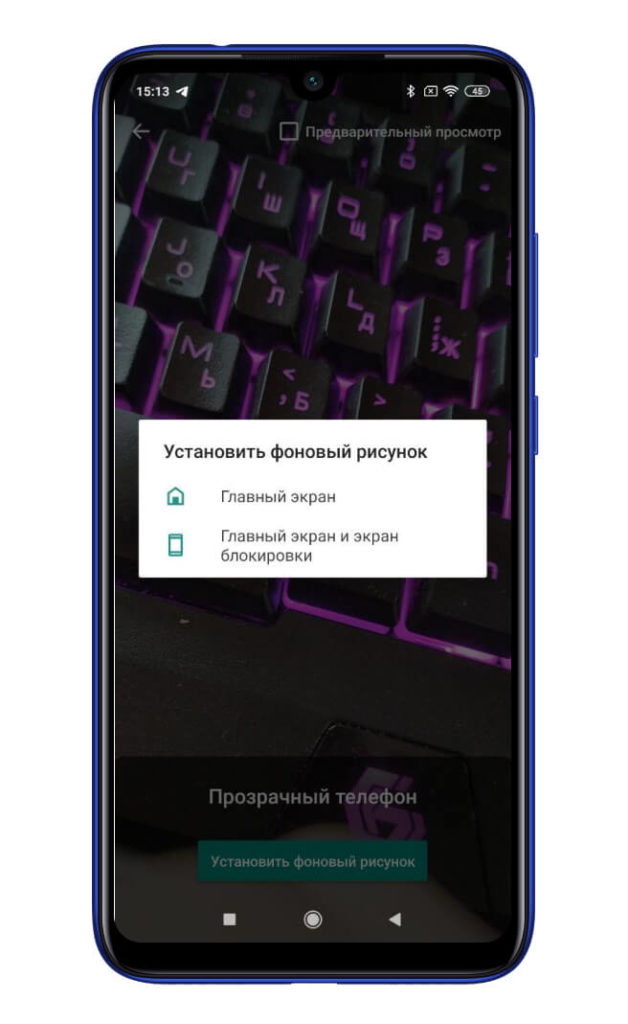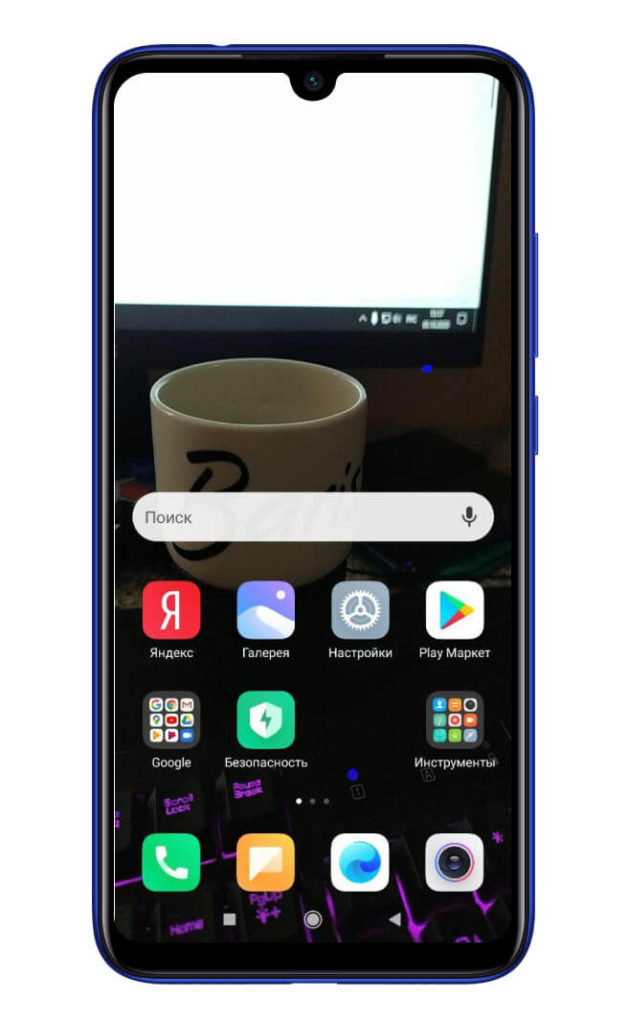- Как сделать фон 20% прозрачным на Android
- ОТВЕТЫ
- Ответ 1
- Ответ 2
- Шестнадцатеричные значения непрозрачности
- Ответ 3
- Ответ 4
- Ответ 5
- Ответ 6
- Ответ 7
- Файл activity_main.xml
- Файл MainActivity.java
- Ответ 8
- Ответ 9
- Ответ 10
- Ответ 11
- Ответ 12
- Ответ 13
- Ответ 14
- Ответ 15
- Ответ 16
- Как сделать Android-смартфон прозрачным
- Программирование под Android. Задание элементам прозрачных и полупрозрачных оттенков (цветов).
- Настройка прозрачности кнопок в android
- Android Прозрачный TextView?
- 12 ответов
Как сделать фон 20% прозрачным на Android
Как сделать фон Textview около 20% прозрачным (не полностью прозрачным), где есть цвет в фоновом режиме (то есть белый)?
ОТВЕТЫ
Ответ 1
Сделайте цвет 80% в альфа-канале. Например, для красного использования #CCFF0000 :
В этом примере CC представляет собой шестнадцатеричное число для 255 * 0.8 = 204 . Обратите внимание, что первые два шестнадцатеричных цифры для альфа-канала. Формат #AARRGGBB , где AA — альфа-канал, RR — красный канал, GG — зеленый канал, а BB — синий канал.
Я предполагаю, что прозрачность 20% означает 80% непрозрачность. Если вы имели в виду другой путь, вместо CC используйте 33 , который является шестнадцатеричным для 255 * 0.2 = 51 .
Чтобы рассчитать правильное значение для значения альфа-прозрачности, вы можете выполнить следующую процедуру:
- Учитывая процент прозрачности, например 20%, вы знаете, что непрозрачное процентное значение составляет 80% (это 100-20=80 )
- Диапазон для альфа-канала — 8 бит ( 2^8=256 ), то есть диапазон от 0 до 255.
- Задайте непрозрачный процент в альфа-диапазоне, то есть умножьте диапазон (255) на процент. В этом примере 255 * 0.8 = 204 . При необходимости округлите до ближайшего целого числа.
- Преобразуйте значение, полученное в 3., которое находится в базе 10, в шестнадцатеричное (основание 16). Вы можете использовать Google для этого или любого калькулятора. Используя Google, введите «204 в hexa», и он даст вам шестнадцатеричное значение. В этом случае это 0xCC .
- Подготовьте значение, полученное в 4., к желаемому цвету. Например, для красного, который есть FF0000 , у вас будет CCFF0000 .
Ответ 2
Используйте код ниже для черного:
Теперь, если я хочу использовать непрозрачность, вы можете использовать следующий код:
Шестнадцатеричные значения непрозрачности
Если вы всегда забываете, какой код для прозрачности, тогда вы должны увидеть ссылку ниже и не беспокоиться о том, чтобы вспомнить что-нибудь о прозрачном коде: —
Ответ 3
Вы можете управлять непрозрачностью цвета, изменяя первые 2 символа в определении цвета:
# 99 000000
Ответ 4
Используйте цвет с альфа-значением, например #33—— , и установите его как фон вашего editText, используя атрибут XML android:background=» » .
- 0% (прозрачный) → # 00 в шестнадцатеричном
- 20% → # 33
- 50% → # 80
- 75% → # C0
- 100% (непрозрачный) → #FF
255 * 0.2 = 51 → в шестнадцатеричном формате 33
Ответ 5
Вы можете попробовать сделать что-то вроде:
Здесь вы можете установить непрозрачность между 0 (полностью прозрачным) до 255 (полностью непрозрачный). 51 — это именно то, что вам нужно.
Ответ 6
В Android Studio есть встроенный инструмент для настройки значения цвета и альфа/непрозрачности:
Ответ 7
Я взял три взгляда. В первом виде я установил полный (без альфа) цвет, во втором — половинный (0,5 альфа) цвет, а в третьем — светлый (0,2 альфа).
Вы можете установить любой цвет и получить цвет с помощью альфы, используя следующий код:
Файл activity_main.xml
Файл MainActivity.java
Котлин версия:
Готово
Ответ 8
Все шестнадцатеричные значения от 100% до 0% альфа. Вы можете установить любой цвет с альфа-значениями, указанными ниже. например #FAFFFFFF (ARRGGBB)
Ответ 9
Существует значение XML alpha , которое принимает двойные значения.
Так как API 11+ диапазон от 0f до 1f (включительно), 0f прозрачен и 1f непрозрачен:
android:alpha=»0.0″ thats invisible
android:alpha=»1.0″ полная видимость
Как это работает.
Ответ 10
Таким же образом мы можем сделать прозрачным.
Код белого цвета — FFFFFF
70% белый — # B3 FFFFFF.
100% — FF, 95% — F2, 90% — E6, 85% — D9, 80% — CC, 75% — BF, 70% — B3, 65% — A6, 60% — 99, 55% — 8C, 50% — 80, 45% — 73, 40% — 66, 35% — 59, 30% — 4D, 25% — 40, 20% — 33, 15% — 26, 10% — 1A, 5% — 0D, 0% — 00
Ответ 11
Альфа варьируется от 0 (прозрачный) и 1 (непрозрачный) в Android API 11 +
Ответ 12
Теперь Android Studio 3.3 и более поздняя версия предоставляют встроенную функцию для изменения альфа- значения цвета,
Просто нажмите на цвет в редакторе студии Android и укажите альфа-значение в percentage .
Для получения дополнительной информации см. Изображение ниже
Ответ 13
См. популярность ниже textView, используя это
XML
Динамически
btn.getBackground() SetAlpha (128).//50% прозрачный
tv_name.getBackground() SetAlpha (128).//50% прозрачный
Android: альфа = «0,38»
Ответ 14
Здесь программное решение от @Aromero отвечает, чтобы вычислить шестнадцатеричное значение для альфа-канала.:)
Ответ 15
Попробуйте этот код 🙂
Это полностью прозрачный шестнадцатеричный код — «# 00000000»
Ответ 16
В Kotlin вы можете использовать альфа, как это,
Результат как на скриншотах.
Источник
Как сделать Android-смартфон прозрачным
Современные смартфоны имеют различные варианты исполнения, начиная от сверхпрочных и массивных, заканчивая гибкими и тонкими. На данный момент нет серийных моделей смартфонов с прозрачным исполнением, однако любой владелец Android уже может ощутить на себе плюсы и минусы таких гаджетов.
Для превращения вашего гаджета в прозрачный необходимо установить приложение «Прозрачный телефон».
После установки запускаете его.
Принимаете политику конфиденциальности.
Теперь необходимо предоставить доступ к камере.
Подтверждаете свое намерение.
Затем необходимо нажать клавишу «Выбрать обои».
Выбираете нужный вариант: «Зеркало», при котором будет работать фронтальная камера, или «Прозрачный телефон».
Нажимаете клавишу «Установить обои».
Затем — «Установить фоновый рисунок» в нижней части экрана.
Выбираете на какой экран желаете установить.
Теперь на рабочий стол дублируется картинка с камеры, что создает эффект прозрачности.
Также вы можете посмотреть эту инструкцию в видео формате:
Источник
Программирование под Android. Задание элементам прозрачных и полупрозрачных оттенков (цветов).
Прозрачность цвета задается первыми двумя символами.
Ниже я представлю эти 2 символа и их эквивалент в процентах прозрачности цвета.
Применить их можно так (файл colors.xml ):
color name=»transp» > # 00000000 color >
color name=»transp_black» > # 1A000000 color >
прозрачность —>
color name=»green_transp_15″ > # 2600FF00 color > прозрачность —> color name=»blue_transp_15″ > # 260000FF color > resources >
Таким образом цвет можно назначить так.
// На примере кнопки
Button button_1 = (Button) findViewById(R.id. button_2_1 );
button_1.setBackgroundColor(ContextCompat. getColor (Main_Activity. this , R.color. green_transp_15 ));
Button test_tr = (Button)findViewById(R.id. button_6 );
test_tr.setTextColor(ContextCompat. getColor ( Main_Activity . this , R.color. green_transp_15 ));
Для задания прозрачности элементам (кнопкам, изображениям и т.д.) вы можете использовать в своем макете
0.0 полностью прозрачный, 1,0 полностью непрозрачен.
Вы можете, так же назначить прозрачность в коде.
Для этого есть функция (setAlpha())
На примере кнопки:
Button test_tr = (Button)findViewById(R.id. button_6 );
Подписывайтесь на канал, не пропустите новые публикации.
Источник
Настройка прозрачности кнопок в android
Я хочу сделать кнопки с различными уровнями прозрачности в «@android:color/transparent» использовал «@android:color/transparent» . Но это делает кнопку на 100% прозрачной. Мне нужна прозрачная кнопка 70%. Вот код XML, над которым я работаю:
Использование XML
Если вы хотите установить цвет и вместе с ним, если вы хотите установить прозрачность, вы должны использовать этот цветовой код.
Использование java
И если вы хотите установить динамически (Java-код), попробуйте это,
– то есть .INT варьируется от 0 (полностью прозрачный) до 255 (полностью непрозрачный)
Вы можете определить свой собственный «прозрачный» цвет в styles.xml и играть с альфой цвета, например:
EDIT: вторая – 50% прозрачности
Попробуйте android:background=»#70FF0000″ в вашем коде кнопки. Работает на меня.
Вы можете установить фон для кнопки, затем достичь прозрачности, отрегулировав альфа-атрибут кнопки,
Делает непрозрачность 70 процентов.
Попробуйте добавить это на свою android:color=»#55000000″» кнопку android:color=»#55000000″»
Вы можете попробовать установить
Свойство на вашей Button в файле макета xml
Установка свойства android:alpha для кнопки поможет … Установите нужный цвет, а затем установите альфа-свойство.
0,25 означает 25%
Используйте этот код в фоновом цвете
Вы можете использовать это:
Чтобы установить фон кнопки как прозрачный, выполните следующие действия:
Источник
Android Прозрачный TextView?
просто как сделать TextView прозрачным? (не полная прозрачность)
Я искал документы и StackNetwork и не мог найти его? Думаю, что-то в этом роде.
обновление
Я хочу футер TextView прозрачный so that the ListView items can be seen while scrolling
12 ответов
пожалуйста, попробуйте этот кусок кода..
используется фоновое изображение как прозрачное, поэтому его можно решить.
или
или
пожалуйста, попробуйте ниже .
в принципе, у вас есть возможность установить прозрачность (непрозрачность) и цвет либо непосредственно в макете, либо с помощью ссылок на ресурсы.
шестнадцатеричное значение, которое вы установили для него, состоит из 3 до 4 частей:
Альфа (непрозрачность), я буду называть это aa
Красный, я буду называть его РР
зеленый, я буду называть его гг
Синий, я буду называть его bb
без Альфа (прозрачность) значение:
С Альфа (прозрачность) значение:
Альфа-значение для полное прозрачность 00 и Альфа-значение для нет прозрачность FF.
см. полный диапазон шестнадцатеричных значений ниже:
вы можете экспериментировать со значениями между ними.
ниже кода для черного: —
Теперь если я хочу использовать непрозрачность, чем вы можете использовать ниже код :-
и ниже для кода непрозрачности: —
Значения Непрозрачности Hex
для меня, я также должен был установить его цвет.Прозрачный на родительском макете.
хотя этот ответ очень поздно, но может помочь другому разработчику, поэтому я размещаю его здесь.
ответы выше, показывающие только, как установить прозрачный фон TextView. Мы можем достичь прозрачного Textview backcgorund двумя способами:
- установив код непрозрачности, такой как #88000000 в android: background attribute
- установив атрибут android:alpha=»0.5″ в TextView
второй подход лучше, потому что это дает гибкость для установки фона с другим цветом, а затем установка настройки непрозрачности виджета с помощью android: alpha= «0.2»
Если вы ищете что-то вроде текстового представления на изображении в приложении pulse, сделайте это
попробуйте android:background=»#00000000″ в TextView. Установка Альфа цвета 00 сделает фон прозрачным.
Я не пробовал это, но он должен работать.
все правильно отвечают о прозрачности, но не слушают, что нужно парню в отношении прокрутки списка за нижним колонтитулом.
вам нужно сделать нижний колонтитул частью вашего ListView . На данный момент список не будет прокручиваться, потому что макет ListView не идет за нижним колонтитулом с прозрачностью. Сделайте RelativeLayout и расположите прозрачность внизу.
в случае если кто-то хочет сделать это в способ программирования! Сделать следующее: Обновите файл цвета в папке values с помощью этого.
затем вызвать прозрачности programitically
привет, пожалуйста, попробуйте с цветовым кодом ниже в качестве фона textview.
Источник